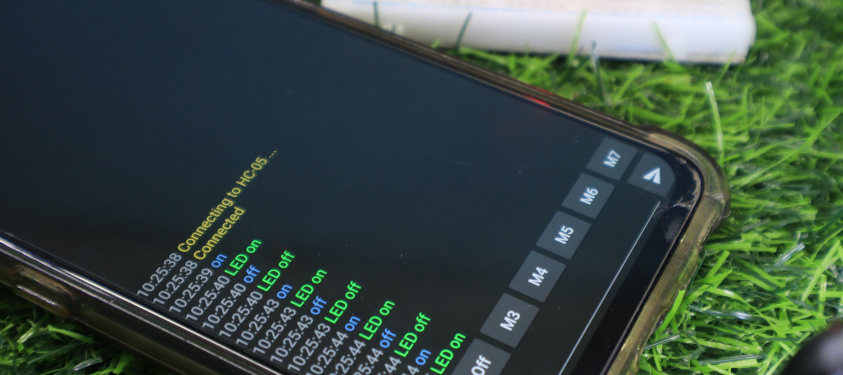树莓派 Pico 和树莓派 Pico W 唯一区别就是wif与蓝牙,W型号在Pico基础上增加了英飞凌的 CYW43439 无线芯片,虽然该芯片同时也具备支持无线wifi和蓝牙功能,但树莓派官方基金会表示目前暂时只能使用wifi功能,还没有正式启用PicoW的蓝牙功能,在未来可能通过更新固件来启用蓝牙。
如果想要在 Pico上也使用蓝牙,比较简单的方法就是外接个HC-06蓝牙模块来实现该功能。HC-06市面价格也比较便宜!点此查看HC-06蓝牙模块
注意:在使用此教程前,需要先将树莓派pico配置好MicroPython的编程环境➦MicroPython编程环境配置
| 树莓派Pico | HC-06蓝牙模块 |
| VCC | 3.3V |
| GND | GND |
| RXD | GPIO 0 |
| TXD | GPIO 1 |
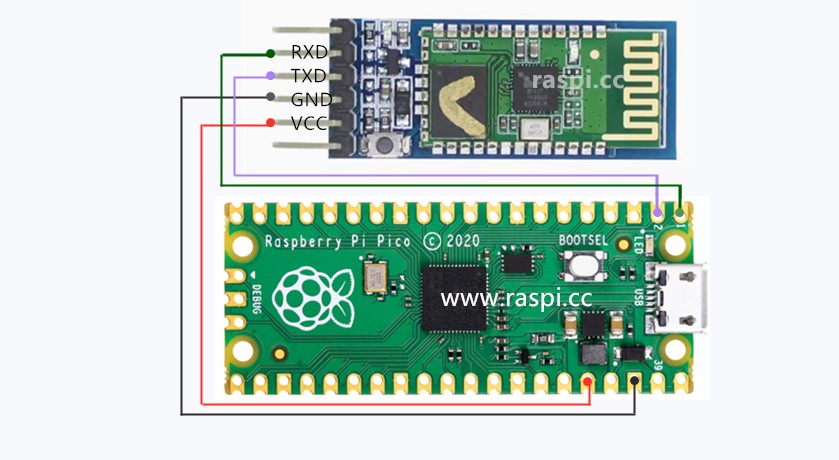
将下面的代码在Thonny软件上保存在树莓派pico文件内,并命名为 mian.py
#raspi.cc
#Diyprojectslab.com
from machine import Pin, UART
uart = UART(0, 9600)
led = Pin(13, Pin.OUT)
while True:
if uart.any() > 0:
data = uart.read()
print(data)
if "on" in data:
led.value(1)
print('LED on \n')
uart.write('LED on \n')
elif "off" in data:
led.value(0)
print('LED off \n')
uart.write('LED off \n')在手机上安装 Serial Bluetooth Terminal 这款 APP,用来测试蓝牙数据交互:开关灯的命令从 Android 手机发出,树莓派 Pico 收到每条命令之后,相应地打开或关闭 LED。